Installare Microsoft 365 Copilot per le vendite
Copilot per le vendite può essere installato da un amministratore o da un utente finale. In qualità di amministratore, puoi installare Copilot per le vendite come app integrata su più piattaforme o come singola app su un'unica piattaforma. Come utente finale, puoi installare il componente aggiuntivo Outlook e l'app Teams all'interno di Microsoft AppSource in Outlook o Teams rispettivamente, purché non siano bloccati esplicitamente dall'amministratore. Per informazioni sui privilegi necessari per l'utilizzo di Copilot per le vendite, vedi Privilegi necessari per l'utilizzo di Copilot per le vendite.
Installazione distribuita dall'amministratore
Puoi installare Copilot per le vendite come app integrata su più piattaforme o come singola app su un'unica piattaforma. Qualunque metodo tu scelga, puoi iniziare dall'interfaccia di amministrazione di Microsoft 365 o da Microsoft AppSource per installarlo in Outlook e assegnare utenti. Se inizi da AppSource, finirai l'installazione nell'interfaccia di amministrazione di Microsoft 365. In ogni caso, consigliamo all'amministratore di installarlo per le migliori prestazioni e usabilità.
Inoltre, per installare l'app all'interno di Teams, devi andare all'interfaccia di amministrazione di Microsoft Teams e creare criteri per installare l'app e assegnare gli utenti. Se installi l'app Copilot per le vendite per Teams da AppSource, la installerai solo nel tuo ambito personale, non per i tuoi utenti.
È necessario essere un amministratore di Microsoft 365 per distribuire e installare il componente aggiuntivo Copilot per le vendite per Outlook e le app di Microsoft 365. È necessario essere un amministratore di Teams per distribuire e installare il componente aggiuntivo Copilot per le vendite per Teams.
Per la procedura di installazione di Copilot per le vendite in Outlook e Teams, vedi Installare Copilot per le vendite in Outlook e Installare e aggiungere Copilot per le vendite in Teams.
Nota
Se i tuoi utenti utilizzano Salesforce, assicurati che Microsoft Power Platform non sia bloccato. È possibile verificarne lo stato nella pagina Utilizzo OAuth app connesse in Salesforce. Se è bloccato, devi sbloccarlo per utilizzare Copilot per le vendite e potrebbero essere necessarie fino a 24 ore prima che il componente aggiuntivo venga visualizzato per gli utenti.
Guarda questo video per imparare a installare Copilot per le vendite in Outlook e Teams:
Installazione distribuita dall'utente
Come utente finale, puoi installare il componente aggiuntivo Outlook e l'app Teams all'interno di Microsoft AppSource in Outlook o Teams rispettivamente, purché non siano bloccati esplicitamente dall'amministratore.
Quando installi il componente aggiuntivo Outlook, viene considerato distribuito dall'utente anziché distribuito dall'amministratore e non avrà il supporto completo delle funzionalità. I componenti aggiuntivi distribuiti dall'utente non supportano le notifiche banner di Copilot per le vendite visualizzate nella parte superiore dei messaggi e-mail nuovi o di risposta. Inoltre, l'app Copilot per le vendite non viene aggiunta automaticamente agli inviti alle riunioni. Tuttavia, puoi aggiungere manualmente Copilot per le vendite alla riunione per ottenere i riepiloghi della riunione.
Guarda questo video per saperne di più su Copilot per le vendite:
Importante
- Questo articolo fornisce istruzioni per gli utenti aziendali senza privilegi amministratore per installare Copilot per le vendite. Se sei un amministratore CRM che tenta di installare Copilot per le vendite per il tuo team di vendita, consulta Guida alla distribuzione di Copilot per le vendite per i clienti Dynamics 365 o Guida all'implementazione di Copilot per le vendite per i clienti Salesforce secondo le tue esigenze.
- Potrebbe non essere possibile installare Copilot per le vendite se il download dei componenti aggiuntivi è disattivato per l'organizzazione. In questo caso contatta l'amministratore.
- Se utilizzi Dynamics 365 App for Outlook, puoi valutare l'idea di passare a Copilot per le vendite, poiché puoi fare molto di più con Copilot per le vendite. Maggiori informazioni: Differenza tra Copilot per le vendite e Dynamics 365 App for Outlook
Installare Copilot per le vendite in Outlook
Accedere a Microsoft AppSource.
Immetti Copilot per le vendite nella casella Ricerca.
Dai risultati della ricerca, seleziona Prova subito nella scheda dell'app Copilot per le vendite.
Nella finestra Conferma i dettagli per continuare seleziona Prova subito.
L'app è installata e un messaggio di conferma viene visualizzato.
Nota
Puoi anche ottenere il componente aggiuntivo da Office Store all'interno di Outlook. Ulteriori informazioni: Ottenere un componente aggiuntivo Office per Outlook.
Differenza tra Copilot per le vendite e Dynamics 365 App for Outlook
| Funzionalità | Copilot per le vendite | Dynamics 365 App for Outlook |
|---|---|---|
| Utilizzare in Outlook | ||
| Suggerimenti di contenuti e-mail intelligenti e sensibili al contesto con Copilot | Supportato | Non supportato |
| Salvare i messaggi di posta elettronica e gli eventi del calendario di Outlook in Dynamics 365 | Supportato | Supportato |
| Collegare i messaggi di posta elettronica e gli eventi di Outlook salvati agli account e alle opportunità di Dynamics 365 | Supportato¹ | Supportato |
| Creare nuovi contatti CRM da Outlook | Supportato | Supportato |
| Acquisisci automaticamente la firma e-mail durante la creazione di nuovi contatti | Supportato | Non supportato |
| Creare e modificare i record senza contatto in Dynamics 365 | Supportato² | Supportato |
| Delegare l'accesso (consentire a un utente di agire per conto di un altro utente) | Non supportato | Supportato |
| Supporto per dispositivi mobili | Non supportato | Supportato |
| Utilizzare Teams³ | ||
| Collaborare sui record dei clienti con i colleghi in Teams | Supportato | Non supportato |
| Post-riunione: riproduzione e trascrizione con punti salienti, argomenti, riepilogo esecutivo, elementi di azione e analisi della valutazione | Supportato | Non supportato |
| Supporto per dispositivi mobili | Supportato | Supportato |
| ¹ Copilot per le vendite supporta la connessione degli impegni di Microsoft Outlook ad account e opportunità. Il supporto per la connessione delle attività di Outlook ad altre entità sarà presto disponibile. | ||
| ² Copilot per le vendite consente di creare contatti e modificare contatti, account e opportunità. Il supporto per la creazione e la modifica di entità aggiuntive sarà presto disponibile. | ||
| ³ Richiede l'installazione dell'app Copilot per le vendite in Microsoft Teams. |
Installare l'app Copilot per le vendite in Microsoft Teams
Accedere a Microsoft Teams.
Nella barra di spostamento sinistra, seleziona App.
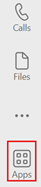
Cerca l'app Copilot per le vendite e quindi selezionala.
Seleziona Aggiungi nella finestra Copilot per le vendite.
Messaggio di benvenuto
Una volta distribuita l'app Copilot per le vendite, ogni utente viene accolto da un messaggio coinvolgente dal bot di Copilot per le vendite in Teams. Questo messaggio descrive le funzionalità chiave di Copilot per le vendite e fornisce collegamenti diretti alla documentazione completa delle funzionalità e ad altre risorse di apprendimento.
Come usare Copilot per le vendite?
Dopo aver installato Copilot per le vendite, puoi iniziare a usarlo in Outlook e Teams. Per informazioni su come utilizzare Copilot per le vendite, vedi Accedere all'app Copilot per le vendite.
Informazioni correlate
Installare Copilot per le vendite in Outlook
Installare e aggiungere Copilot per le vendite in Teams
Privilegi necessari per l'uso di Copilot per le vendite